
由于本人的小米笔记本256G只剩下20G不到了,最近入手了一块250G的三星860evo固态硬盘,扩展一下电脑存储,安装过程很顺利。
安装之前
安装之前要先确认自己电脑预留接口的类型,小米笔记本预留接口是M.2 SATA,满足该协议的固态都能装,三星的这块固态应该是最好的,但价格也相对贵一些。另外,安装时将固态硬盘固定在主板上需要一颗扁头的螺丝,小米笔记本上无多余螺丝,需自备一颗,推荐购买固态时向店家要一颗,我在京东自营买的固态硬盘,以为会送一颗螺丝和螺丝刀啥的,还是太天真了,结果除了硬盘外啥都没有。还好前段日子换了个风扇,旧风扇上的螺丝刚刚好。


准备工作
螺丝刀、硬的塑料卡片、吸盘等工具用于打开电脑后盖

作为一个米粉,螺丝刀必须上米家螺丝刀(很棒!)
开始安装固态
小米笔记本背面有8颗螺丝,所有螺丝均是六角形的,用的螺丝刀头T4或T5就行

最后一颗螺丝在中间那个垫脚下面,用力扣开即可

后背底部螺丝较其他螺丝要短一些,推荐螺丝卸下来后还是按顺序放好,不要搞混了

卸完螺丝就可以拆后盖了,沿缝隙撬开即可,可以用到硬的塑料片啥的,不推荐使用饭卡,容易把饭卡弄坏,这里推荐小吸盘,开后盖很好用,直接能吸开后盖

打开后盖就能看到固态的卡槽,那个圆孔就是安装固态后需要螺丝固定的地方


整个操作过程一般很安全,只需注意不要将螺丝掉到主板上,以免出现短路,米家螺丝刀带有磁性可吸附螺丝,拧螺丝的过程很安全,如果怕出现问题,就先把中间正负极符号那里的电池电源断开,安装完后再接上即可

这颗旧风扇上的螺丝简直完美,nice!
之后把后盖安回去并把后盖螺丝按原位置安回去即可,切记一定要将后盖完全扣好,周围一圈严丝无缝后再安螺丝!
磁盘管理设置
安装完毕后,我们还无法在系统里看到这块硬盘,需要在“磁盘管理”里面设置一下,右键开始菜单,打开“磁盘管理”
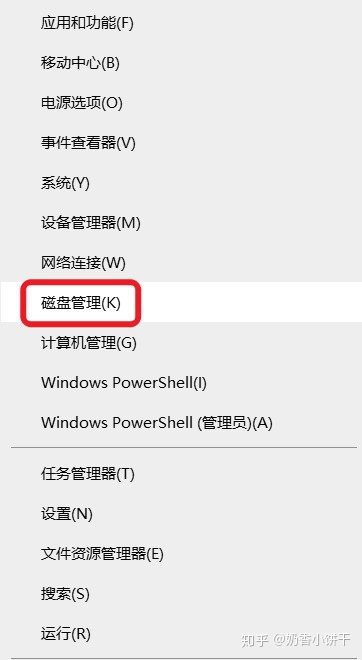
进入“磁盘管理”会直接弹出以下“初始化磁盘”界面,直接默认点确定即可

之后拉动下方的滑块往下滑找到新的磁盘(显示“未分配”)
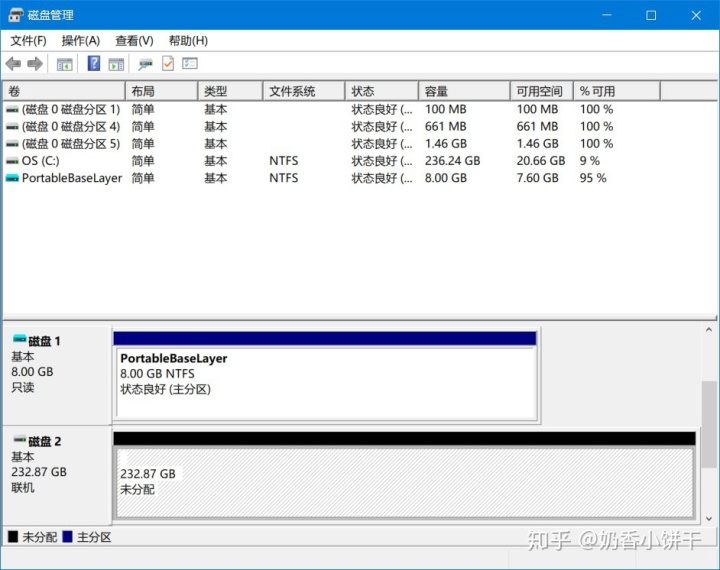
之后右键这个未分配的磁盘,选择“新建简单卷”,全部选择默认设置,点确定即可,之后我们就能在资源管理器中看到这块固态硬盘了
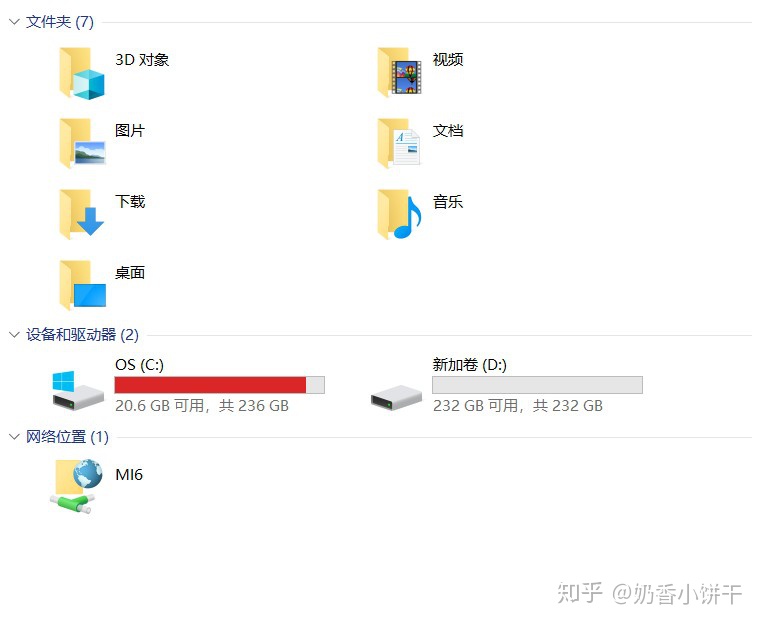
各位同学如果磁盘也满了,如果有多余插槽的,不妨考虑加装一块固态,操作过程很简单!




















 2万+
2万+

 被折叠的 条评论
为什么被折叠?
被折叠的 条评论
为什么被折叠?








